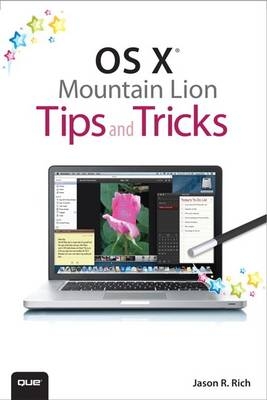
OS X Mountain Lion Tips and Tricks
Que Corporation,U.S. (Verlag)
978-0-7897-4991-8 (ISBN)
- Titel ist leider vergriffen;
keine Neuauflage - Artikel merken
Here’s just a sampling of what you’ll learn how to do:
• Make the most of Mountain Lion’s new and revamped iPad-style apps
• Share content on Facebook or Twitter instantly, without switching apps
• Painlessly sync all your Apple devices (including your Macs, iPhone, iPad, or iPod touch)
• Communicate more efficiently with Messages
• Compete against other gamers online from your Mac
• Get access to iCloud’s any time/any where free storage
• Use Apple’s “Find My Mac” service to find and remotely password-protect your Mac if it’s lost or stolen
• Get Notification Center to show you what you want–and only what you want
• Transcribe voice dictation straight into your apps
• Discover great shortcuts for apps like Contacts, Calendar, and Mail
• Automatically back up your stuff with Time Machine
• Organize your life with Reminders and create detailed To Do lists that sync with all of your computers and Apple mobile devices
• Wirelessly simulcast presentations, home videos, and iTunes content to your TV (using Apple TV)
• Use iPhoto’s Faces tool to sort images based on who’s in them, and then edit, print, and share them with ease
• Hold free real-time videoconferences with other Apple users using FaceTime or anyone using Skype
• Transition painlessly from any version of Windows®
Jason R. Rich (www.JasonRich.com) is the bestselling author of more than 54 books, as well as a frequent contributor to a handful of major daily newspapers, national magazines, and popular websites. He is also an accomplished photographer and an avid Apple iMac, MacBook Air, iPhone, iPad, and Apple TV user. Some of his other recently published books include: Your iPad At Work: 2nd Edition (Que), iPad and iPhone Tips and Tricks (Que), Your iPad At Work: 3rd Edition (coming soon from Que), How To Do Everything MacBook Air (McGraw-Hill), How To Do Everything Digital Photography (McGraw-Hill), and How To Do Everything Kindle Fire (McGraw-Hill). You can read more than 90 free feature-length “how to” articles by Jason R. Rich that cover the Apple iPhone and iPad at the Que Publishing website. Visit www. iOSArticles.com and click on the ‘Articles’ tab. Also, please follow Jason R. Rich on Twitter (@JasonRich7).
INTRODUCTION
1 UPGRADING TO MOUNTAIN LION ......... 5
WHAT’S NEW IN MOUNTAIN LION ......... 7
UPGRADE PREREQUISITES .. ......... 12
CONFIRMING UPGRADE COMPATIBILITY ......... 14
PURCHASING, DOWNLOADING, AND INSTALLING ......... 15
CONNECTING TO THE INTERNET ..........16
USING A MAGIC MOUSE OR MULTI-TOUCH TRACKPAD ......... 18
PAIRING DEVICES VIA BLUETOOTH ...............18
CONFIGURING A MAGIC MOUSE . ......... 20
CONFIGURING A MULTI-TOUCH TRACKPAD .................20
2 NAVIGATING MOUNTAIN LION .......23
EXPLORING THE DESKTOP .. ......... 24
WORKING WITH THE MENU BAR .. ......... 24
THE RIGHT SIDE OF THE MENU BAR .............30
ACCESSING THE NOTIFICATION CENTER . ......... 32
LAUNCHING APPS .........34
SWITCHING BETWEEN RUNNING APPS .............37
CUSTOMIZING THE DOCK ... ......... 38
THE FINDER ICON . ......... 41
THE TRASH ICON ... ......... 42
USING FINDER .. ......... 43
THE MAIN FINDER WINDOW ...........44
WORKING WITH FILES/FOLDERS WITHIN FINDER ....52
USING THE SHARE ICON ......... 53
CUSTOMIZING YOUR DESKTOP AND SCREEN SAVER ....55
CHANGING THE DESKTOP WALLPAPER ....55
CUSTOMIZING THE SCREEN SAVER ...............57
CUSTOMIZING MORE VIA SYSTEM PREFERENCES ............59
3 OPTIMIZING PREINSTALLED APPS .................61
BENEFITS OF PREINSTALLED APPS .....65
USING THE CALCULATOR APP.................66
USING THE CALENDAR APP .......................69
CUSTOMIZING THE CALENDAR APP ............70
WORKING WITH THE CALENDAR SIDEBAR .....................71
ENTERING EVENTS INTO THE CALENDAR APP ............73
QUICKLY ADDING NEW EVENTS TO THE CALENDAR APP......... 75
SYNCING CALENDAR WITH ICLOUD (AND OTHER MACS AND IDEVICES). ......... 76
CUSTOMIZING HOW NOTIFICATION CENTER WORKS WITH THE CALENDAR APP ......... 77
TIPS TO GET THE MOST OUT OF THE CALENDAR APP ........78
USING THE CONTACTS APP .......................81
SYNCING CONTACTS DATA WITH ICLOUD (AND OTHER CONTACT MANAGEMENT APPLICATIONS) ...............82
GROUPING YOUR CONTACTS ..........82
SHARING CONTACTS DATA WITH OTHERS ......................84
LEVERAGING FIELD LABELS WHEN CREATING NEW ENTRIES ....85
INTERACTIVE FIELDS IN CONTACT ENTRIES ..................86
CREATING A CONTACTS ENTRY FOR YOURSELF ........87
CONTACTS IS NOW FACEBOOK COMPATIBLE ..............87
ENHANCING FACETIME VIDEO CONFERENCES ...................88
USING THE PHOTO BOOTH APP ............90
GETTING QUICK VIEWS VIA THE PREVIEW APP ...................92
VIEWING IMAGES, DOCUMENTS, AND PDF FILES ....96
PREVIEW DIFFERS FROM QUICK LOOK ......96
DISCOVERING OTHER PREINSTALLED APPS ..97
4 USING NOTIFICATION CENTER .......99
MANAGING ALL APP-SPECIFIC NOTIFICATIONS ............102
GETTING STARTED.....106
USING THE NOTIFICATION CENTER PANEL ..................108
CUSTOMIZING THE NOTIFICATION CENTER PANEL ............111
AVOIDING EXCESSIVE ALERTS, ALARMS, AND NOTIFICATIONS.....115
5 COMMUNICATING EFFECTIVELY WITH MESSAGES ........119
INSTANT MESSAGING VERSUS TEXT MESSAGING .........120
COMBINING MESSAGING CAPABILITIES .........121
GETTING STARTED.....122
CONFIGURING TO WORK WITH BONJOUR ..................123
CONFIGURING TO WORK WITH IMESSAGE ..................124
CONFIGURING TO WORK WITH OTHER IM SERVICES .........125
COMMUNICATING WITH MESSAGES .................127
EXPLOITING THE MESSAGES MENU BAR ......130
OTHER TEXT MESSAGING, VIDEO, AND VOICE CHAT OPTIONS ......134
SENDING TEXT MESSAGES FROM A MAC TO A MOBILE PHONE ...135
6 MAKING THE MOST OF REMINDERS AND NOTES ............137
ADVANTAGES OF REMINDERS .............138
ADVANTAGES OF NOTES ... ......... 138
OPTIMIZING YOUR USE OF REMINDERS .......140
OPTIMIZING YOUR USE OF NOTES .. ......... 149
SYNCING WITH ICLOUD......154
7 IMPROVED WEB SURFING AND EMAIL MANAGEMENT ...157
STREAMLINING SAFARI ......... 158
TABBED BROWSING ......... 159
SMARTER SEARCH FIELD ..................161
SHARING ....162
READING WEBSITE CONTENT OFFLINE .. ......... 162
USING THE READER FEATURE ......165
AVOIDING REPETITIVE DATA ENTRY WITH AUTOFILL ......165
PREVENTING WEBSITE TRACKING ..............166
CUSTOMIZING YOUR TOOLBAR . ......... 167
MANAGING EMAIL USING THE MAIL APP .....170
CONFERRING VIP STATUS ................172
FLAGGING INDIVIDUAL EMAILS TO SIGNIFY IMPORTANCE ......174
WORKING SEAMLESSLY WITH NOTIFICATION CENTER ....174
CUSTOM SIGNING YOUR OUTGOING EMAILS ..........176
SEARCHING YOUR INBOX AND ALL MAIL FOLDERS .........177
DICTATING YOUR OUTGOING EMAILS.....178
MANAGING YOUR EMAILS BETTER.............179
WORKING WITH ICLOUD ..................180
SENDING LARGE FILES VIA EMAIL ....181
8 GETTING THE MOST FROM ITUNES AND GAME CENTER .....183
EXPLORING ITUNES .. ......... 184
MANAGING YOUR DIGITAL MUSIC LIBRARY ...............187
CREATING PLAYLISTS ... ......... 189
WATCHING MOVIES, TV SHOWS, AND MUSIC VIDEOS .....192
ACCESSING ITUNES COMMANDS AND FEATURES .. ......... 194
BUILT-IN GENIUS ......... 196
MANAGING EBOOKS, AUDIOBOOKS, IDEVICE APPS, AND RINGTONES......196
PURCHASING CONTENT FROM THE ITUNES STORE............197
THE ITUNES MATCH SERVICE .......199
CUSTOMIZING ITUNES .......................199
SYNCING AND BACKING UP IDEVICE CONTENT .....200
MAKING THE MOST OF GAME CENTER ...........201
OTHER GAMING OPTIONS .......................204
9 INSTALLING NEW SOFTWARE ......205
SHOPPING THE APP STORE .....................207
ADVANTAGES OF APP STORE APPS ...........208
USING THE APP STORE APP ...........210
FINDING APPS IN THE APP STORE ..............210
LEARNING ABOUT APPS FROM LISTINGS .....................213
LEARNING MORE ABOUT APPS .. ......... 214
OBTAINING APPS VIA OTHER MEANS ...............216
OPEN SOURCE VERSUS PAID APPS .............217
INSTALLING SOFTWARE FROM OTHER SOURCES . ......... 217
INSTALLING SOFTWARE FROM A CD/DVD (ON MACBOOK AIR) ...218
KEEPING APPS CURRENT...219
DISCOVERING NEW SOFTWARE .........220
SETTING UP PARENTAL CONTROLS ON YOUR MAC.....221
SETTING UP PARENTAL CONTROLS ...........222
SETTING UP ITUNES PARENTAL CONTROLS ...............223
USING GATEKEEPER TO PROTECT AGAINST MALWARE ..224
10 GET BETTER RESULTS FASTER USING IPHOTO .....227
ILIFE PRIMER ....228
GETTING STARTED WITH IPHOTO ‘11 ................229
ORGANIZING YOUR PHOTOS ................230
SORTING YOUR PHOTOS INTO EVENTS/ALBUMS ..230
SORTING IMAGES WITH THE FACES FEATURE ...........232
SORTING IMAGES WITH THE PLACES FEATURE .......234
FLAGGING YOUR FAVORITE IMAGES .........235
GIVING YOUR PHOTOS THE STAR TREATMENT ........235
ASSOCIATING KEYWORDS WITH EACH IMAGE ........237
RENAMING EVENTS, ALBUMS, AND IMAGES .............238
DELETING PHOTOS FROM IPHOTO ............239
USING IPHOTO’S SIDEBAR OPTIONS .................241
EDITING PHOTOS WITHIN IPHOTO .. ......... 243
CREATING PHOTO PROJECTS USING IPHOTO ....................246
SHARING PHOTOS FROM IPHOTO ...247
USING THE ICLOUD PHOTO STREAM FEATURE ................250
CREATING PRINTS FROM YOUR DIGITAL IMAGES ..........253
WHAT YOU SHOULD KNOW ABOUT PHOTO PAPER ............254
ADDITIONAL OPTIONS FOR CREATING PRINTS ......256
CREATING A PHOTO BOOK ......................258
BACKING UP YOUR PHOTOS ..................260
11 NAVIGATING AROUND ICLOUD .261
DISCOVERING ICLOUD’S MANY USES ...............262
SETTING UP YOUR FREE ICLOUD ACCOUNT .......................266
PURCHASING ADDITIONAL STORAGE SPACE ....................269
CONFIGURING ICLOUD TO WORK ON YOUR MAC .........271
KEEPING TRACK OF YOUR MACS AND IDEVICES ............272
12 BACKING UP YOUR MAC .....................275
YOUR MAIN BACKUP OPTIONS ...........277
PLANNING A BACKUP STRATEGY ....277
BACKING UP VIA TIME MACHINE .......278
CHOOSING AN ADEQUATE EXTERNAL HARD DRIVE .........279
TIME MACHINE AND TIME CAPSULE .......282
SETTING UP TIME MACHINE ........283
RESTORING FROM A TIME MACHINE BACKUP .........285
BACKING UP VIA ICLOUD ......... 288
BACKING UP ONLINE .....289
BACKING UP VIA THIRD-PARTY SOFTWARE ......... 290
BACKING UP MANUALLY ...291
13 SYNCING INFORMATION WITH OTHER MACS AND IDEVICES ................293
EXPLOITING MOUNTAIN LION’S SHARING FEATURES .. ......... 294
EXCHANGING DOCUMENTS AND FILES WIRELESSLY VIA AIRDROP ..................303
USING THIRD-PARTY CLOUD-BASED FILE SHARING ... ......... 306
CONNECTING YOUR MAC TO AN FTP SITE ... ......... 307
SHARING INFORMATION USING YOUSENDIT.COM .308
SYNCING DATA BETWEEN MACS AND PCS USING A USB CABLE . ......... 309
SHARING DOCUMENT FILES BETWEEN COMPUTERS ......... 309
14 OPTIMIZING AIRPLAY ..... ......... 313
DISCOVERING APPLE TV .... ......... 314
ENHANCING APPLE TV AUDIO WITH AIRPLAY-COMPATIBLE SPEAKERS .......317
SETTING UP AIRPLAY TO WORK WITH YOUR MAC ........317
PLAYING ITUNES CONTENT VIA AIRPLAY ......320
PRESENTING PRESENTATIONS VIA AIRPLAY ......... 322
AIRPLAY VERSUS HOME SHARING ... ......... 323
15 USING PERIPHERALS AND ACCESSORIES ..................325
REVIEWING YOUR MAC’S PORTS AND PERIPHERAL CONNECTION METHODS ..326
AIRPLAY .......327
BLUETOOTH ............327
ETHERNET PORT .330
FIREWIRE PORT ....331
HEADPHONE JACK (AUDIO OUT) .................331
IR RECEIVER 332
MICROPHONE JACK (AUDIO IN) 332
THUNDERBOLT PORT ...333
USB PORTS ..334
WI-FI ...............336
CONNECTING PERIPHERALS ..................337
CONNECTING PRINTERS/SCANNERS ........338
CHOOSING A PRINTER FOR YOUR MAC . ......... 339
CONSIDERING A MULTIFUNCTIONAL/ALL-IN-ONE OPTION ....342
16 TRANSITIONING EASILY FROM A WINDOWS PC TO A MAC ......................343
TRANSFERRING YOUR PC FILES TO A MAC WITH MIGRATION ASSISTANT . ......... 344
MICROSOFT WINDOWS VERSUS MOUNTAIN LION .......347
YOUR MAC’S MOUSE OR TRACKPAD HAS NO BUTTONS ......347
DIFFERENT ICONS USED TO CLOSE, MINIMIZE, OR MAXIMIZE WINDOWS ........349
OTHER DIFFERENCES ...352
RUNNING MICROSOFT WINDOWS AND PC SOFTWARE ON YOUR MAC .......358
USING BOOT CAMP ......... 359
USING PARALLELS....359
9780789749918, TOC, 8/21/2012
| Erscheint lt. Verlag | 20.9.2012 |
|---|---|
| Sprache | englisch |
| Maße | 228 x 156 mm |
| Gewicht | 630 g |
| Themenwelt | Informatik ► Betriebssysteme / Server ► Macintosh / Mac OS X |
| ISBN-10 | 0-7897-4991-2 / 0789749912 |
| ISBN-13 | 978-0-7897-4991-8 / 9780789749918 |
| Zustand | Neuware |
| Informationen gemäß Produktsicherheitsverordnung (GPSR) | |
| Haben Sie eine Frage zum Produkt? |
aus dem Bereich


